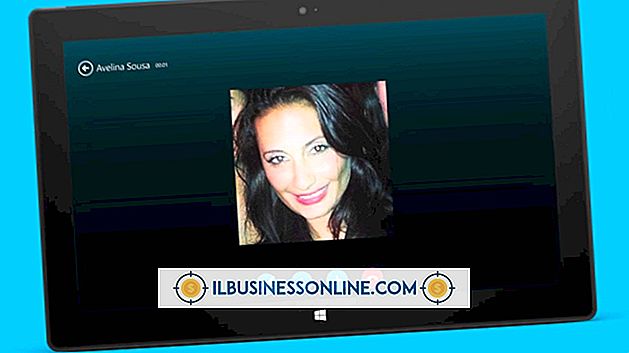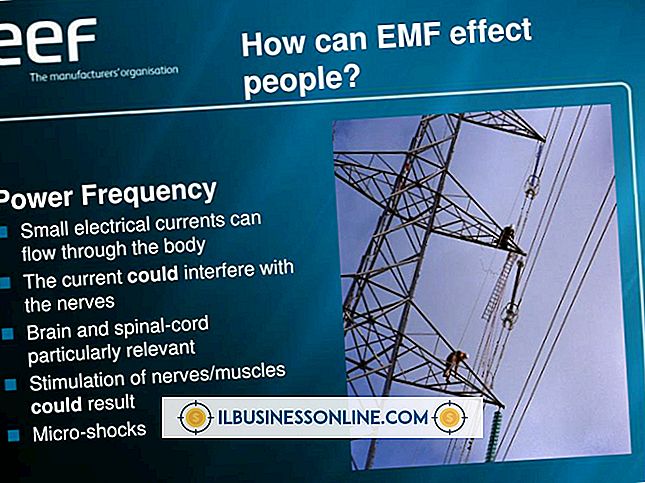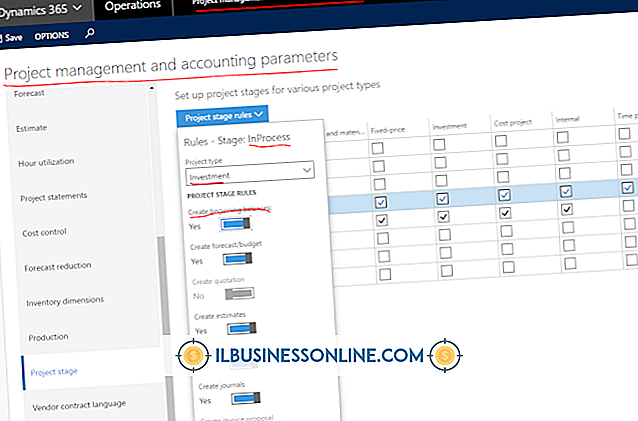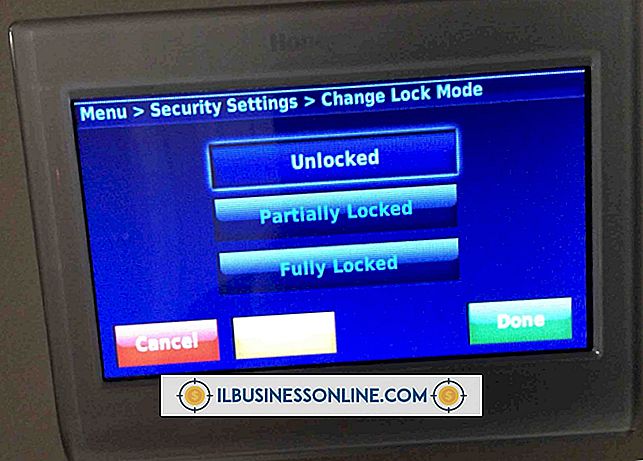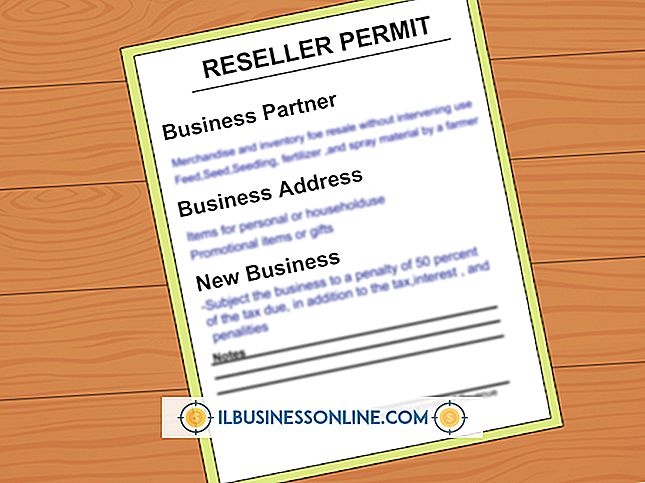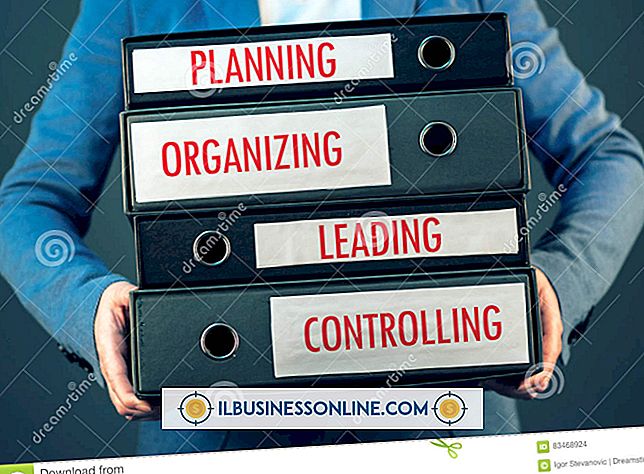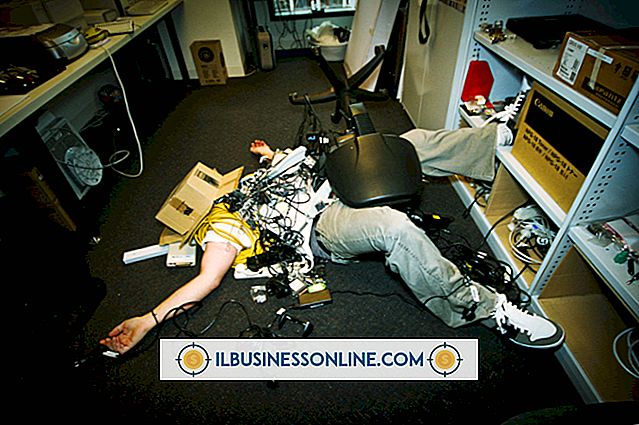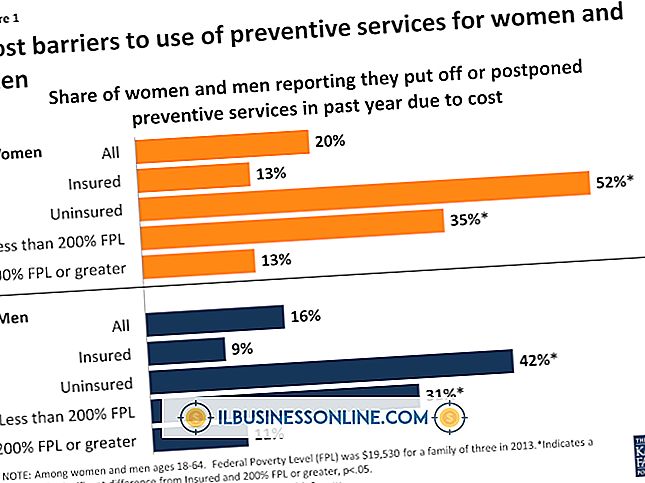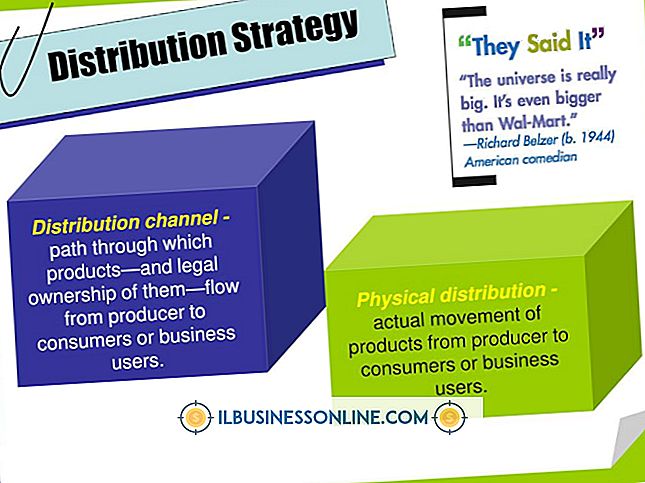De markeringsfunctie in Excel
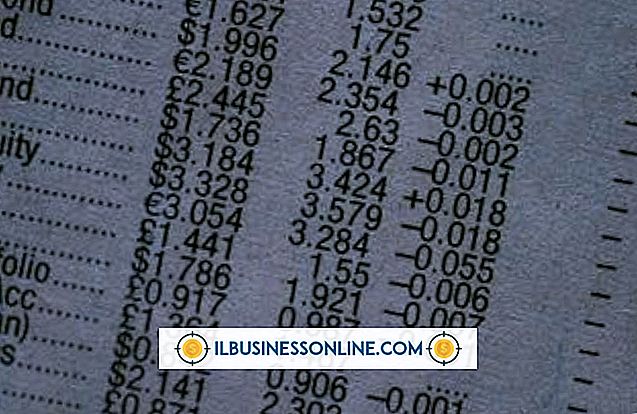
Ongeacht of uw Excel-spreadsheet een klein of veel gegevens bevat, wilt u wellicht dat cellen die aan bepaalde criteria voldoen, opvallen. Excel laat je een aantal voorwaardelijke opmaakregels instellen die cellen in een bepaald bereik markeren. Wanneer u deze bereiken opgeeft, kunt u snel en eenvoudig de gegevens bekijken die voor u het belangrijkst zijn.
Conditionele opmaak
U vindt de oplichtfunctie van Excel onder de knop "Voorwaardelijke opmaak" in het gedeelte Stijlen onder het tabblad Start. Wanneer u erop klikt, verschijnt een vervolgkeuzemenu met de optie "Markeer celregels". Hier kunt u opmaakregels maken die gegevens in uw spreadsheet vergelijken en, als deze aan bepaalde criteria voldoet, de kleur van de cellen wijzigen en de cellen markeren die voor u het belangrijkst zijn. U kunt celwaarden vergelijken met andere cellen of met specifieke getallen.
Opmaakopties
Wanneer u wijst naar de optie "Markeer celregels", ziet u verschillende algemene vergelijkingen, waaronder numerieke operatoren zoals groter dan, kleiner dan en gelijk aan; een optie "Tekst die bevat"; evenals datum- en dubbele waardecontroles. U kunt ook op de optie "Meer regels" klikken om nog specifiekere opmaakvoorwaarden te maken of om te bewerken hoe de meer algemene waarden worden vergeleken.
De markering
Als u een gebied van uw werkblad wilt markeren om te markeren, moet u klikken en met uw muis over het gewenste bereik slepen, of u kunt op hele rijen of kolommen klikken om ze te selecteren. Klik vervolgens met uw cellen geselecteerd op de specifieke "Markeer celregel" optie die u wilt; bijvoorbeeld: 'Groter dan'. Dit opent een tekstvak waarin u een waarde invoert om de geselecteerde cellen te vergelijken met, en u selecteert ook een opvul- en tekstkleur in een vervolgkeuzemenu. Telkens wanneer een waarde in een van de cellen de waarde overschrijdt die u hebt gekozen, wordt die cel gemarkeerd met de kleur die u hebt gekozen.
Geavanceerd markeren
De basismarkeringsopties beperken u tot generieke vergelijkingen. Als u echter meer vertrouwd bent met de geavanceerde functies van Excel, kunt u "Nieuwe regel" kiezen in het menu "Voorwaardelijke opmaak" en nog meer markeringsscenario's maken, bijvoorbeeld door IF-instructies of Booleaanse waardevergelijkingen te gebruiken. U kunt ook meer gedetailleerde opmaakregels selecteren, zoals een die een groep getallen vergelijkt en, op basis van hoe groot of klein ze zijn, hun achtergrond markeert met lichtere of donkere tinten van een kleur.